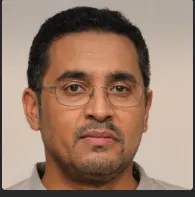Written by
TomSmithResumen: ¿Todavía puedes descargar macOS High Sierra? Sí, macOS High Sierra sigue disponible. Puedes completar la descarga de macOS High Sierra 10.13 desde los enlaces directos de esta publicación. También te indica cómo instalar High Sierra en un Mac antiguo.
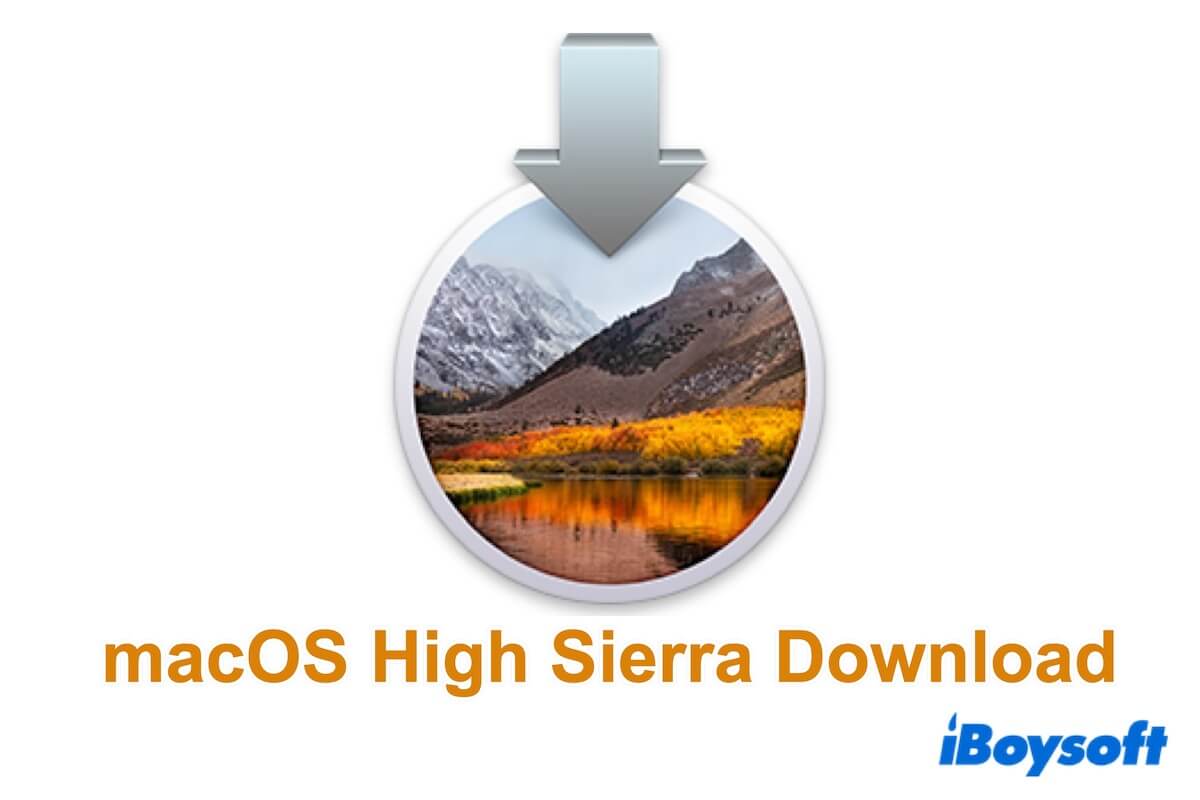
Lanzado en septiembre de 2017, macOS High Sierra 10.13 adoptó mejoras e hizo grandes cambios basados en el macOS Sierra anterior.
Aunque es una versión antigua de Mac OS, es posible que desees descargar la aplicación instaladora de macOS High Sierra para recuperar un Mac antiguo, realizar pruebas o explorar sus funciones. Así surge la pregunta, "¿Todavía puedo descargar macOS High Sierra?". La respuesta es definitivamente SÍ.
Proporcionaremos los enlaces directos para descargar el archivo instalador de macOS High Sierra de forma gratuita y te ayudaremos a identificar si tu modelo de Mac puede soportar macOS 10.13. Si tu Mac no es compatible con macOS High Sierra, también ofrecemos los archivos DMG e ISO. Los archivos DMG e ISO de macOS High Sierra son especialmente para ejecutar macOS High Sierra en dispositivos Mac incompatibles y en PCs con Windows con la ayuda de OpenCore Legacy Patcher.
Nota: Si no quieres perder mucho tiempo descargando el instalador de macOS High Sierra, utiliza iBoysoft DiskGeeker para obtener el instalador DMG de High Sierra con un clic y a gran velocidad. Esta herramienta también te ayuda a crear rápidamente un instalador USB de arranque de macOS High Sierra, sin pasos complicados y sin necesidad de usar Terminal.
1. Descarga, instala y ejecuta iBoysoft DiskGeeker en tu Mac y conecta una unidad USB externa vacía.
2. Selecciona un volumen en la unidad USB y haz clic en Crear disco de arranque > Continuar.
3. Elige macOS High Sierra y haz clic en Crear disco de arranque > OK para descargar el archivo DMG de High Sierra.
4. Cuando se complete el proceso de descarga, haz clic en OK en el aviso para continuar creando una unidad USB de arranque. De lo contrario, detente aquí y ve a la carpeta Descargas en Finder para encontrar el archivo DMG de macOS High Sierra.
Descarga macOS High Sierra desde la App Store en tu Mac
La forma predeterminada y más sencilla de descargar macOS High Sierra es desde la App Store en tu Mac. Sin embargo, este método solo funciona para modelos de Mac compatibles con macOS High Sierra.
Aquí están los dispositivos Mac que admiten macOS High Sierra 10.13:
- MacBook (Finales de 2009 o más nuevos)
- MacBook Pro (Mediados de 2010 o más nuevos)
- MacBook Air (Finales de 2010 o más nuevos)
- Mac mini (Mediados de 2010 o más nuevos)
- iMac (Finales de 2009 o más nuevos)
- Mac Pro (Mediados de 2010 o más nuevos)
Nota: Si tu Mac ejecuta Mac OS X Lion 10.7 o anterior o se suministra con macOS Mojave o posterior, no es compatible con macOS High Sierra.
Si tu Mac está en la lista anterior, haz clic en el enlace a continuación para descargar macOS High Sierra en la Mac App Store:
Descarga macOS High Sierra 10.13.6 (4.8 GB, Gratis)
Después de descargar, el instalador se abrirá automáticamente para permitirte configurar e instalar macOS High Sierra en tu Mac. Si no deseas iniciar la instalación ahora mismo, haz clic en Instalar macOS High Sierra en la barra de menú > Salir de la instalación de macOS. El instalador de macOS High Sierra permanecerá en la carpeta de Aplicaciones.
Ve a contarle a más personas que también están confundidas por la descarga de Mac OS High Sierra.
Descarga macOS High Sierra DMG
El archivo DMG de macOS High Sierra se utiliza para instalar macOS High Sierra en una máquina virtual o una unidad USB para que puedas ejecutar macOS High Sierra en un Mac no compatible o incluso en una PC con Windows.
Aquí está el enlace directo para descargar el archivo DMG de macOS High Sierra:
Descarga de DMG de macOS High Sierra (de archive.org, tamaño: 4.9 GB, versión: 10.13.6)
Si crees que descargar el archivo DMG de macOS High Sierra de internet es inestable o no lo suficientemente seguro, cambia a obtenerlo desde iBoysoft DiskGeeker, una herramienta confiable de Apple. Simplemente abre el software, haz clic en Macintosh HD - volumen de datos, haz clic en Descargar imagen y luego haz clic en "Obtener" junto a macOS High Sierra.
Descarga macOS High Sierra ISO
Si tu Mac no es compatible con macOS High Sierra, también puedes utilizar el archivo ISO de macOS High Sierra. Este instalador se puede instalar en una máquina virtual como VirtualBox o VMWare para Macs no compatibles y ordenadores con Windows.
Haz clic en el siguiente enlace para descargar macOS High Sierra ISO:
Descargar macOS High Sierra ISO (desde archive.org, tamaño: 5,1 GB, versión: 10.13.1)
Cómo instalar High Sierra en un Mac antiguo
Si tu Mac antiguo es compatible con macOS High Sierra, puedes seguir estos pasos para instalar High Sierra en él:
- Descarga macOS High Sierra desde la App Store.
- Durante el proceso, asegúrate de que tu pantalla esté encendida, la red esté bien conectada y el Mac esté cargado.
- Cuando termine el proceso de descarga, verás la ventana de Instalación de macOS High Sierra. Haz clic en Continuar para configurar la instalación.
- Selecciona el disco donde deseas instalar macOS High Sierra.
- Espera a que termine el proceso.
Cómo crear un USB de arranque de macOS High Sierra
Si tu Mac antiguo no es compatible con macOS High Sierra, necesitas crear un instalador USB de macOS de arranque en un Mac compatible y luego iniciar tu Mac con el instalador USB y OpenCore Legacy Patcher.
El método normal para crear un instalador USB de arranque es complicado y difícil para la mayoría de nosotros, los aficionados a la tecnología. Para mejorar el éxito de la creación, deja que iBoysoft DiskGeeker te ayude a hacerlo. (Los pasos están mencionados arriba)
Pasos sobre cómo crear un USB de arranque de macOS High Sierra en un Mac:
- Descarga el archivo del instalador de macOS 10.13 High Sierra en un Mac compatible desde la App Store: descargar macOS High Sierra.
- Cuando termine el proceso de descarga, haz clic en el botón Instalar macOS High Sierra en la barra de menús > Salir de Instalar macOS.
- Prepara una unidad USB con al menos 32GB de capacidad. Una unidad USB con un tamaño pequeño puede causar fallas al iniciar más tarde.
- Ve a Utilidad de Discos (Launchpad > Otros), haz clic en Ver > Mostrar todos los dispositivos, selecciona la unidad USB, haz clic en Borrar, establece High Sierra como nombre, elige Mac OS Extended (con registro) como formato y elige Mapa de particiones GUID como esquema.
- Abre Terminal desde Launchpad > Otros.
- Ingresa el comando a continuación. Reemplaza MiVolumen con el nombre de tu unidad USB - High Sierra. sudo /Applications/Install\ macOS\ High\ Sierra.app/Contents/Resources/createinstallmedia --volume /Volumes/High Sierra
- Ingresa tu contraseña de administrador y presiona Enter.
- Espera a que el proceso se complete y cierra Terminal.
- Conecta la unidad USB de instalación de macOS High Sierra arrancable al Mac antiguo no compatible.
- Reinicia el Mac y mientras tanto presiona la tecla Opción (Alt) hasta ver los volúmenes arrancables.
- Selecciona el volumen High Sierra y haz clic en la flecha en la pantalla.
- Sigue las instrucciones en pantalla para configurar tus ajustes y arrancar tu antiguo Mac desde la unidad USB de macOS High Sierra arrancable.
Comparte la manera detallada de cómo crear una USB arrancable de macOS High Sierra con más personas.
¿Por qué no puedes descargar macOS High Sierra en tu Mac?
macOS High Sierra se puede descargar desde la App Store por defecto. Si no puedes hacerlo, las posibles causas son una de las siguientes.
1. Tu Mac no es compatible con macOS High Sierra. Puedes hacer clic en el icono de Apple > Acerca de este Mac para comprobar si tu Mac es compatible con macOS High Sierra.
2. Tu conexión de red es inestable y débil. Intenta volver a conectar tu Wi-Fi o cambiar a uno más potente.
3. Tu Mac no tiene suficiente espacio libre para almacenar el instalador. Ordena tu Mac y elimina los archivos inútiles y no deseados. Ten en cuenta que necesitas liberar mucho más espacio en tu Mac si necesitas instalar y ejecutar macOS High Sierra en tu Mac, ya que ejecutar un sistema requiere espacio para cargar los archivos de caché del sistema y del usuario.
Si crees que es una tarea difícil limpiar tu Mac manualmente, puedes utilizar un limpiador de Mac para aliviar tu trabajo. iBoysoft DiskGeeker es una herramienta de gestión de disco completa que contiene una función de limpieza de basura. Puede buscar y concluir diferentes tipos de archivos basura en tu Mac para su eliminación con un solo clic.
Más importante aún, puede ayudarte a descargar el archivo DMG de macOS High Sierra y crear un instalador USB arrancable con solo unos pocos clics.
Así es cómo limpiar archivos basura y liberar espacio en tu Mac con iBoysoft DiskGeeker:
- Descarga, instala y abre iBoysoft DiskGeeker en tu Mac.
- Selecciona tu volumen de datos de usuario (macOS - Datos o Macintosh HD - Datos) en la barra lateral izquierda y luego haz clic en Limpiar basura en la barra de herramientas del lado derecho.
- Después de escanear, revisa los archivos basura escaneados, elige los que no deseas y haz clic en Limpiar para eliminarlos permanentemente de tu Mac.
Si consideras que esta publicación es una guía completa sobre la descarga de macOS High Sierra, compártela con otros.